Miért ragadt meg a WhatsApp az iPhone-on való csatlakozáskor, és hogyan lehet javítani – TechCult
Vegyes Cikkek / / November 06, 2023
Legyen szó Androidról vagy iOS-ről, a WhatsApp sokkal könnyebbé tette a felhasználók számára a közeli és távoli emberekkel való kapcsolatfelvételt szöveges üzenetekkel; hanghívások; videocsevegés; és még sok más, mindez egy fedél alatt. Azonban meghatározatlan bosszúság éri az ajtókat, amikor az iPhone-on lévő WhatsApp elakad, és nem csatlakozik. Tehát ebben a blogban megvitatjuk, miért fordul elő ez a probléma, és hogyan javíthatja ki. Kezdjük el.

Miért ragadt meg a WhatsApp a csatlakozáskor iPhone-on?
Az iPhone készülékek nagy teljesítményéről, zökkenőmentes felhasználói felületéről és jól optimalizált alkalmazásairól ismertek. Tehát ritkán fordul elő, hogy egy alkalmazás nem működik, és elakad, mintha az eszköz lenne a tettes. Sőt, egyes felhasználók arról is beszámoltak, hogy a késés nem befolyásolja az értesítéseket, de maga a WhatsApp még hosszú várakozás után sem tölti be a chateket. Ennek okai a következők lehetnek:
- Gyenge internetkapcsolat
- WhatsApp szerver leállási problémák
- Sérült gyorsítótár fájlok
- Szoftverhibák és hibák
Gyors válasz
A WhatsApp probléma megoldásához indítsa újra az eszközt, majd az alkalmazást. Váltson jobb internetkapcsolatra. Ha ez nem segít, frissítse WhatsApp az iPhone-on.
Hogyan javítható ki a WhatsApp nem csatlakozik iPhone-on
Most, hogy ismeri az okokat, nézzük meg azokat a lehetséges megoldásokat, amelyek segíthetnek megoldani ezt a problémát.
1. módszer: Indítsa újra az alkalmazást, majd az Eszköz lehetőséget
Az ilyen problémákat gyakran az eszközök helytelen indítása miatti kisebb átmeneti hibák okozzák. Szerencsére ezeket könnyen kijavíthatja az eszköz újraindításával, majd a WhatsApp használatával.
2. módszer: Várja meg a kiszolgáló üzemidejét
Az olyan népszerű alkalmazások, mint a WhatsApp, időnként szerverleállási problémákkal szembesülnek a nagy forgalom miatt, vagy karbantartási módban lehetnek, ami hatással lehet az alkalmazás funkcióira. Javasoljuk, hogy ellenőrizze az ilyen jellegű problémákat a régiójában található szerverrel Downdetektor a WhatsApp számára, és ha bármilyen eltérést jeleztek, várja meg, amíg kijavítják.
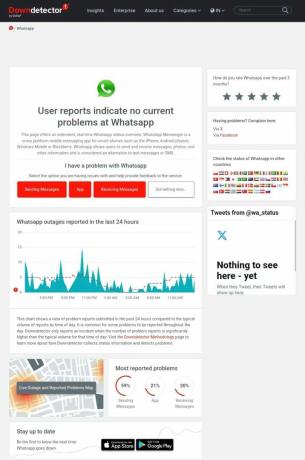
3. módszer: Az internetkapcsolat hibaelhárítása
A WhatsApp gyengébb internetkapcsolaton is működhet. Az alkalmazás teljesítménye azonban gyakran sérül ilyen esetekben. Az erős internetkapcsolat sokkal fontosabbá válik abban az esetben, ha éppen eszközt cserélt, és megpróbálja visszaállítani a csevegések és üzenetek biztonsági másolatát, vagy telefonálni próbál. Tekintse meg útmutatónkat a Hogyan javíthatom ki a lassú internetet az iPhone-omon hogy javítsa az eszköz csatlakoztathatóságát, és megszabaduljon a csatlakozási problémáktól elakadt WhatsApp-tól.

4. módszer: Kapcsolja ki az alacsony adatforgalmi módot és az energiatakarékos módot
Az iPhone készülékek alacsony adatforgalmi üzemmódja csökkenti az eszköz adathasználatát mobiladat- vagy WiFi használatakor. Azonban tenni így megakadályozza, hogy bizonyos alkalmazások túl sok adatot fogyasztanak, ami a megvitatott problémához vezethet WhatsApp. Kövesse a lépéseket a letiltásához:
1. Nyisd ki Beállítások és érintse meg Mobil adat.
2. Válassza ki az aktív hálózati szolgáltatót.
3. Csúsztassa a mellette lévő kapcsolót Alacsony adatátviteli mód kikapcsolni.
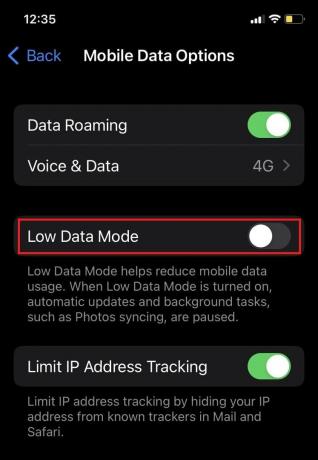
4. Most menj vissza a Beállítások, érintse meg Akkumulátor, és kapcsolja ki Alacsony fogyasztású mód.

5. módszer: Szabadítsa fel a tárhelyet
A WhatsApp még a napi használathoz is elegendő tárhelyet igényel. A megfelelő memória hiánya problémákat okozhat az alkalmazásban. Készítsen biztonsági másolatot minden adatáról és törölje a rendszer tárhelyét az iPhone-on. Ha továbbra is problémái vannak az elégtelen memória miatt, tekintse meg a következő útmutatónkat 12 módszer az iPhone Storage teljes problémájának megoldására.

6. módszer: Engedélyezze az alkalmazásfrissítést a háttérben
A háttérben futó alkalmazásfrissítés lehetővé teszi az alkalmazások számára, hogy a háttérben frissítsék a tartalmaikat, még akkor is, ha Ön éppen nem használja őket. Az alkalmazások lekérhetnek új adatokat, lekérhetik a frissítéseket, és naprakészek maradhatnak anélkül, hogy minden alkalmazást manuálisan kellene megnyitnia. Engedélyezze ezt a WhatsApp számára az alábbi lépések végrehajtásával:
1. Nyissa meg a Beállítások kb.
2. Érintse meg Tábornok, utána háttéralkalmazás frissítés.

3. Csúsztassa el a kapcsolót ennek engedélyezéséhez WhatsApp.
7. módszer: Frissítse a WhatsApp-ot, majd az iPhone-t
Az elavult alkalmazások hajlamosak a hibákra és az alkalmazáshibákra. A WhatsApp esetében az anyacég gyorsan kijön a folyamatos frissítésekkel, és ha elakad és nem csatlakozik az iPhone-on, javasoljuk, hogy frissítse az alkalmazást.
1. Menj a Alkalmazásbolt és érintse meg a sajátját Profil a jobb felső sarokban.
2. Látni fogja a frissítendő alkalmazások listáját. Görgessen le, válassza ki Whatsapp üzenetküldő és érintse meg Frissítés.

3. Ha elkészült, nyissa meg a Beállítások kb.
4. Érintse meg Tábornok, utána Szoftver frissítés.
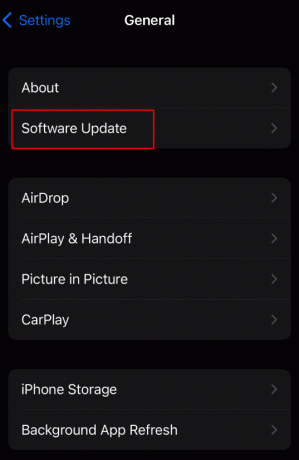
5. Koppintson a Letöltés és telepítés
A legjobb az egészben az, hogy te is tudsz frissítse iPhone-ját WiFi nélkül.
8. módszer: Állítsa vissza a hálózati beállításokat
Mivel úgy tűnik, hogy a tárgyalt problémát hálózati és csatlakozási hibák okozzák, a hálózati beállítások visszaállításával az alapértelmezettre állítható, ami segíthet. Kövesse az alábbi lépéseket:
1. Nyissa meg a Beállítások kb.
2. Érintse meg Tábornok és válassza ki Az iPhone átvitele vagy visszaállítása az alján.

3. Érintse meg Visszaállítás és válassza ki Állítsa vissza a hálózati beállításokat.

9. módszer: Állítsa vissza az összes beállítást
Ha a hiba továbbra is fennáll, előfordulhat, hogy konfigurációs hiba lépett fel az eszköz egyéb beállításainál, ami miatt a WhatsApp elakad, és nem csatlakozik a szerveréhez. Kövesse a lépéseket az összes beállítás visszaállításához:
1. Nyisd ki Beállítások és érintse meg Tábornok, utána Az iPhone alaphelyzetbe állítása vagy átvitele.
2. Érintse meg Visszaállítás és válassza ki Minden beállítás visszaállítása menüből.

Olvassa el még: A legutóbbi hangulatjelek törlése a WhatsApp-on
10. módszer: Telepítse újra a WhatsApp-ot
Végül, ha a fent említett módszerek egyike sem segített a probléma megoldásában, javasoljuk, hogy próbálja meg eltávolítani és újratelepíteni a WhatsApp-ot. Kövesse az alábbi lépéseket:
1. A kezdőlapon érintse meg hosszan a gombot WhatsApp ikonra.
2. Érintse meg Alkalmazás eltávolítása.

3. Érintse meg Alkalmazás törlése megerősítéséhez.
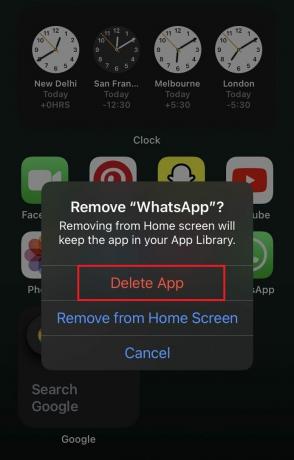
4. Törlés után telepítse WhatsApp tól Alkalmazásbolt.
Most tudsz állítsa vissza a WhatsApp biztonsági másolatát az iPhone-on és ellenőrizze, hogy a csatlakozási probléma megoldódott-e.
Reméljük, útmutatónk segített a javításban A WhatsApp elakadt a csatlakozásnál problémák az iPhone-on. Ha bármilyen kérdése vagy javaslata van, tudassa velünk az alábbi megjegyzések részben. Maradjon kapcsolatban a TechCulttal, hogy megoldásokat találjon az alkalmazásokkal kapcsolatos problémákra.
Elon a TechCult technológiai írója. Körülbelül 6 éve ír útmutatókat, és számos témával foglalkozott. Szereti a Windowshoz, Androidhoz kapcsolódó témákat és a legújabb trükköket és tippeket feldolgozni.



